Heim >häufiges Problem >Win10-Download- und Installationsmethode
Win10-Download- und Installationsmethode
- WBOYWBOYWBOYWBOYWBOYWBOYWBOYWBOYWBOYWBOYWBOYWBOYWBnach vorne
- 2023-07-09 08:33:213360Durchsuche
Windows 10 ist ein von Microsoft entwickeltes Betriebssystem und das neueste Mitglied der Windows-Familie, das Windows 8.1 und Windows Phone bedient Als Nachfolger von 8.1 bevorzugen viele Freunde das Win10-System, daher aktualisieren immer mehr Freunde das Win7-System auf das Win10-System. Wo ist also die Download-Adresse von Win10? Für die Frage, wie man Win10 herunterlädt und installiert, werde ich Ihnen heute die Installationsmethode von Win10 vorstellen.
Die Download- und Installationsmethode von Win10 ist wie folgt:
1. Laden Sie das Ein-Klick-Systemneuinstallationstool Kaka Installer herunter und öffnen Sie es, bereiten Sie eine leere U-Disk mit mehr als 8 GB vor und wählen Sie dann den U-Disk-Modus aus, um mit der Erstellung zu beginnen eine bootfähige U-Disk.
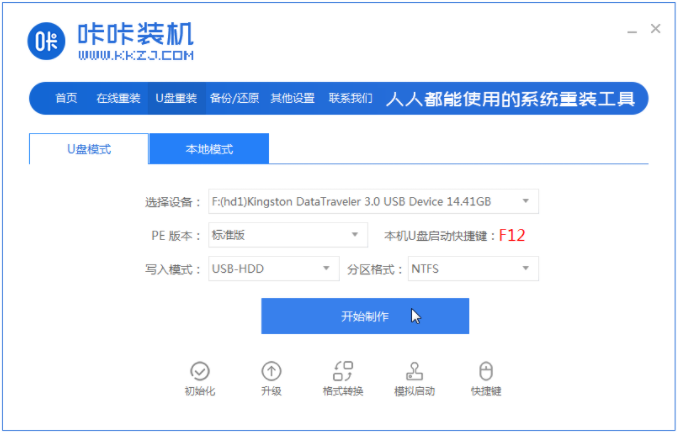
2. Wählen Sie das Betriebssystem Win10 in der Liste der Produktionssysteme aus.
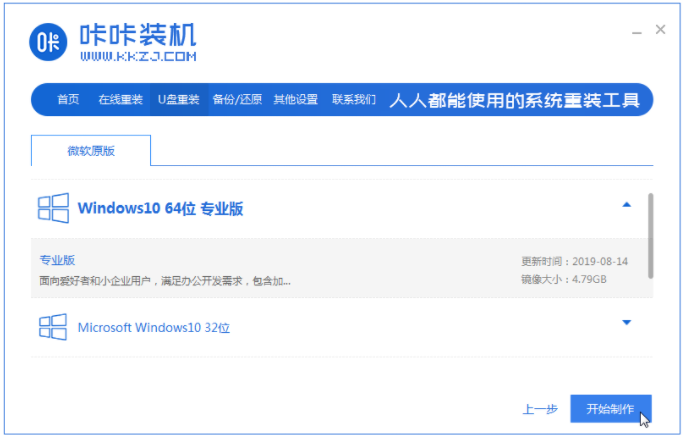
3. Nachdem Sie die wichtigen Daten auf dem USB-Stick gesichert haben, wählen Sie OK, um den USB-Stick zu formatieren.
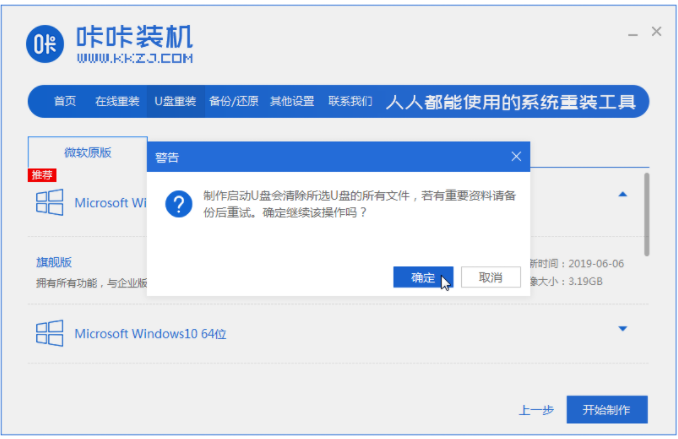
4. Die Software erstellt automatisch einen USB-Boot und importiert die heruntergeladenen System- und Sicherungsdaten in den USB-Stick. Bitte warten Sie während dieser Zeit geduldig.
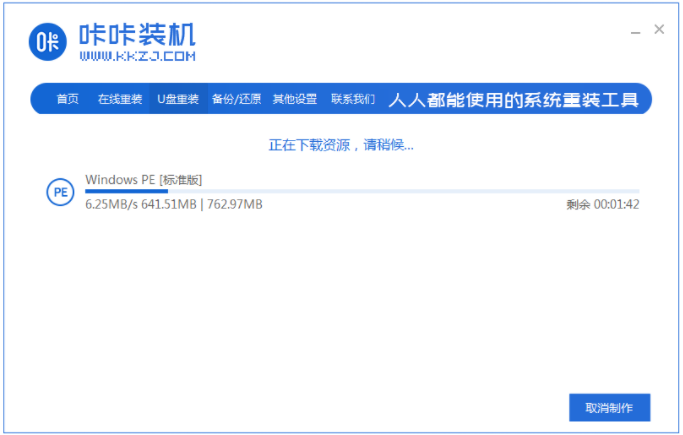
5. Warten Sie auf die Popup-Meldung, dass das USB-Flash-Laufwerk erstellt wurde, und ziehen Sie das USB-Flash-Laufwerk heraus. (Warme Erinnerung: Wenn die Produktion fehlschlägt, erstellen Sie bitte die ausgefallene U-Disk neu.)
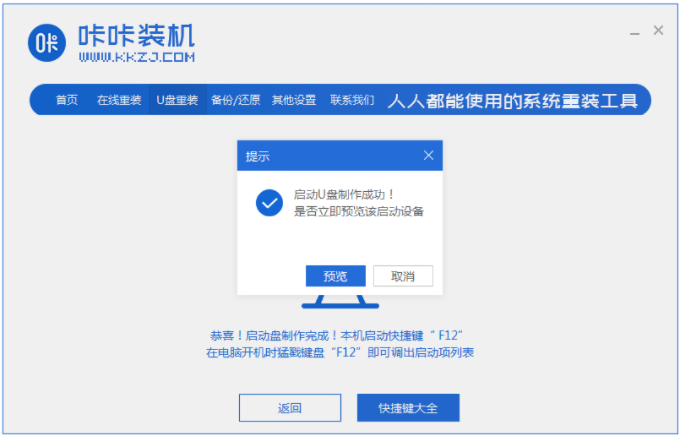
6. Stecken Sie den USB-Stick in den Computer, der neu installiert werden muss. Schalten Sie den Computer ein und drücken Sie den Hotkey schnell und in Abständen, um das Schnellstartmenü aufzurufen (Hinweis: Der Start-Hotkey enthält normalerweise unten eine Eingabeaufforderung das Logo der Computermarke).
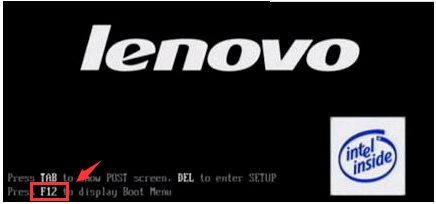
7. Nachdem Sie die Schnellstartmenüoberfläche aufgerufen haben, wählen Sie die Option mit USB-Zeichen aus und drücken Sie die Eingabetaste, um die PE-Auswahloberfläche aufzurufen.
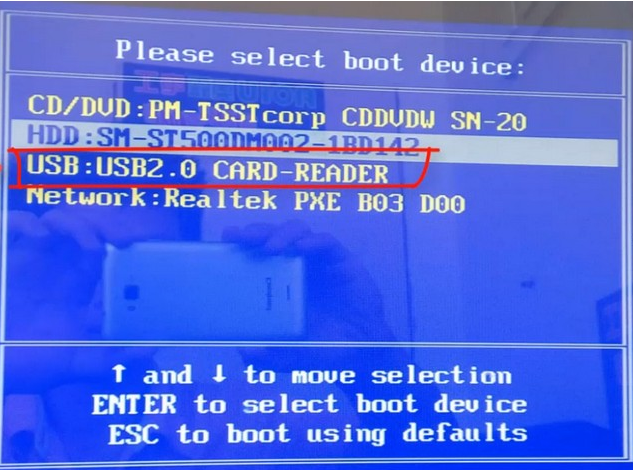
8. Wählen Sie „win10x64PE starten (mit 2G oder mehr Speicher ausführen)“ und drücken Sie die Eingabetaste, um einzutreten.
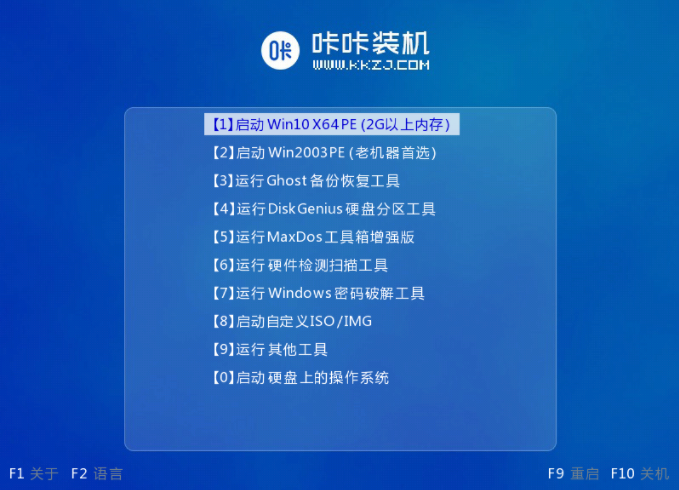
9. Wählen Sie die Systemversion aus, die Sie installieren möchten, und klicken Sie auf „Installieren“. Die Zielpartition ist normalerweise „Laufwerk C“, klicken Sie auf „Jetzt installieren“.
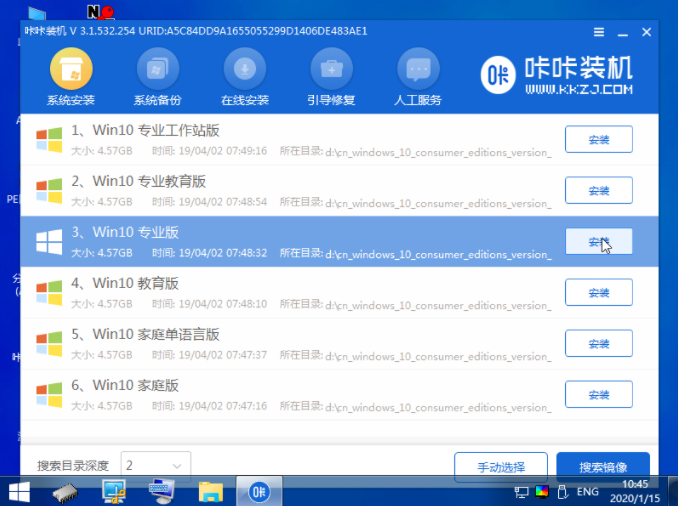
10. Nachdem die Systeminstallation abgeschlossen ist, befolgen Sie die Anweisungen zum Trennen des USB-Flash-Laufwerks und klicken Sie auf „Computer jetzt neu starten“.
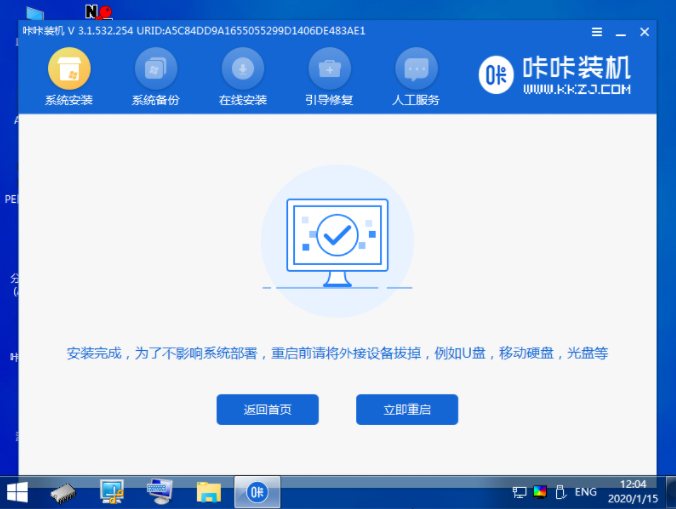
11. Geben Sie die folgende Schnittstelle ein, was bedeutet, dass Win10 erfolgreich installiert wurde.
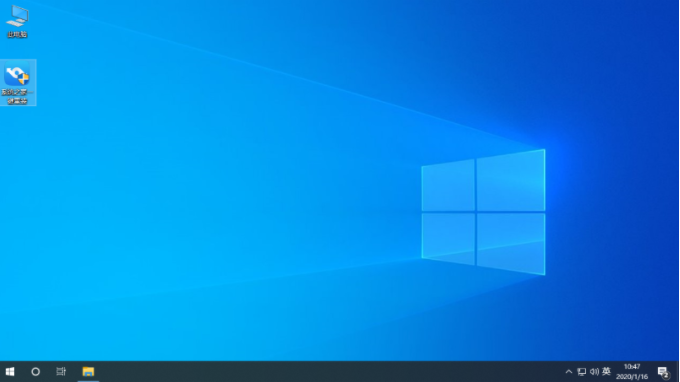
Das Obige ist der gesamte Inhalt der vom Herausgeber bereitgestellten Win10-Download- und Installationsmethode. Ich hoffe, dass er hilfreich sein kann.
Das obige ist der detaillierte Inhalt vonWin10-Download- und Installationsmethode. Für weitere Informationen folgen Sie bitte anderen verwandten Artikeln auf der PHP chinesischen Website!

